Sao chép lịch làm việc
【Dành cho quản lý】【Dành cho nhân viên】
Tính năng sao chép lịch làm việc khả dụng ở cả trang của quản lý và trang của nhân viên.
Những thao tác cơ bản ở 2 trang đều giống nhau. Chọn phân loại công việc và mẫu ca muốn sao chép
- Chọn ngày muốn sao chép
- Click vào nút sao chép
- Click vào nút cập nhật
Sao chép lịch làm việc tại trang dành cho nhân viên
- Chọn Chuyên cần - Tự yêu cầu ca làm việc

- Sao chép lịch
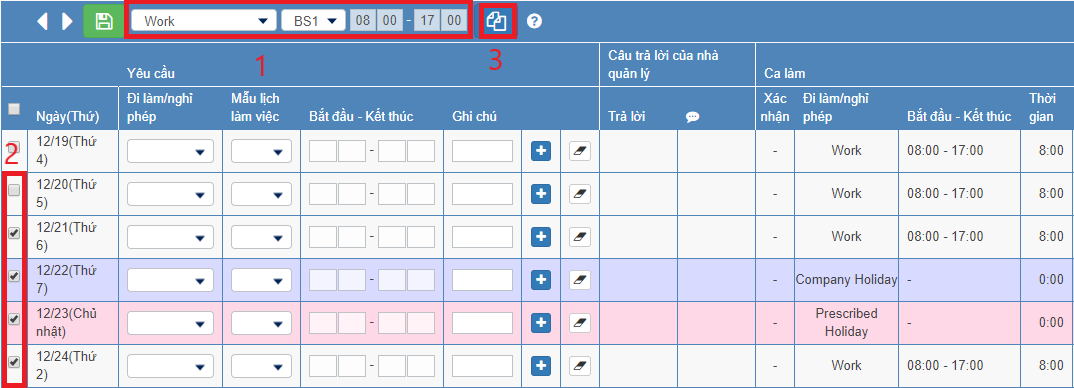
- Chọn phân loại công việc và mẫu ca muốn sao chép.
- Tích dấu vào những ô ứng với ngày muốn sao chép.
- Click vào biểu tượng sao chép.
- Lịch làm sẽ được hiển thị.
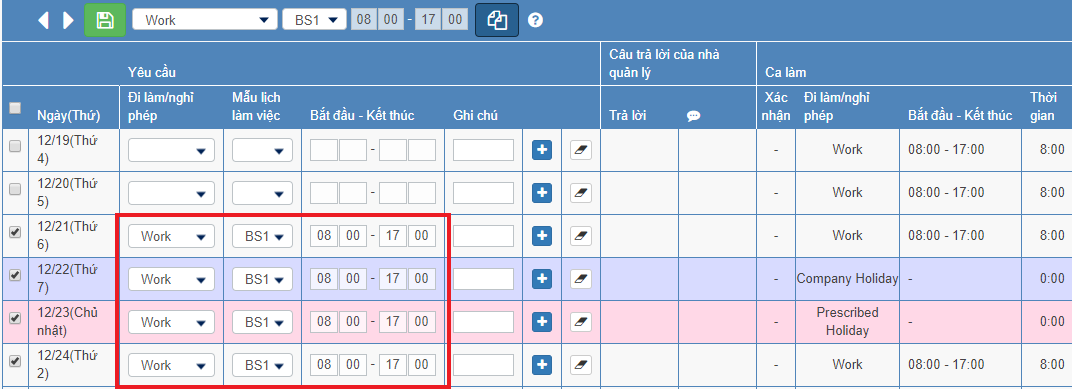
- Click Cập nhật và yêu cầu.
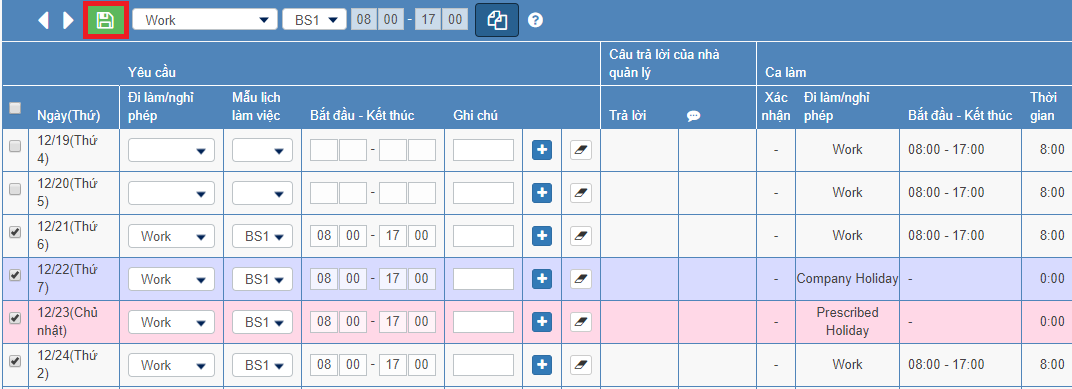
- Những ca đã yêu cầu sẽ hiển thị trạng thái Đang yêu cầu.
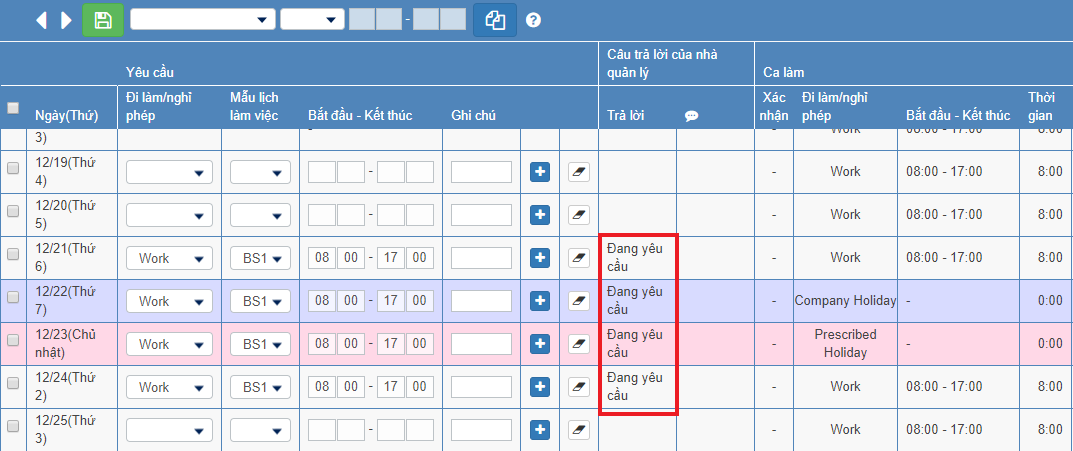
Trên đây là trình tự các bước thực hiện sao chép lịch làm việc trên trang dành cho nhân viên.
Sao chép lịch làm việc tại trang dành cho quản lý
- Chọn Lịch làm việc - Ca làm theo tháng
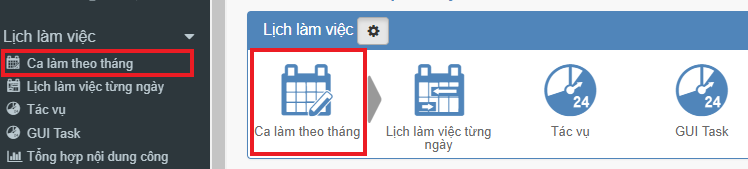
- Chọn ca, ngày, nhân viên muốn sao chép.
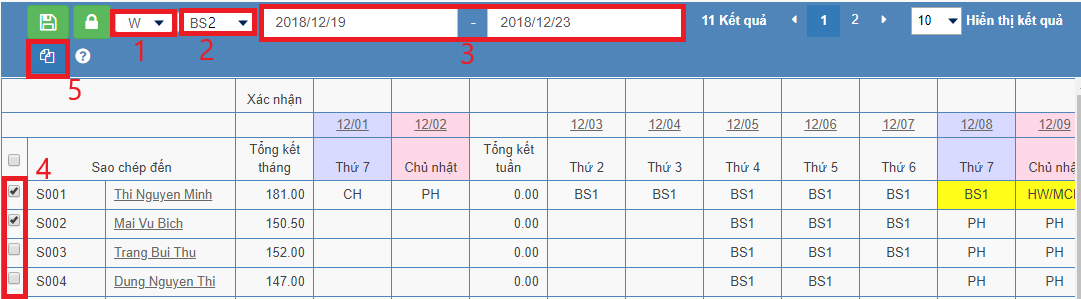
- Chọn phân loại công việc, ngày làm ngày nghỉ.
- Chọn mẫu ca.
- Chọn khoảng thời gian muốn sao chép.
- Tích dấu vào ô tương ứng với nhân viên muốn sao chép.(Tích dấu vào ô trên cùng để chọn tất cả)
- Click vào biểu tượng sao chép.
- Ca sẽ được sao chép.
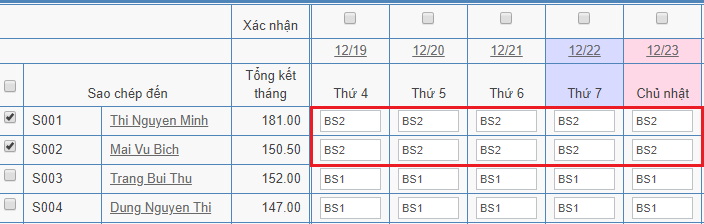
- Click vào biểu tượng lưu
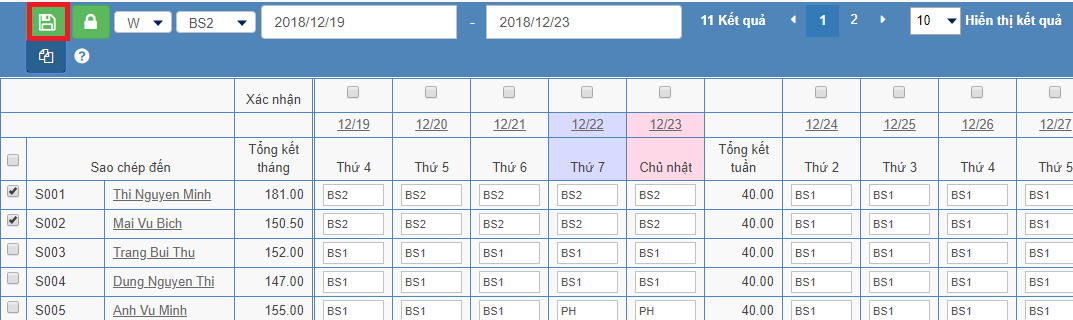
- Thời gian ca tổng kết tuần, tổng kết tháng sẽ được phản ánh.
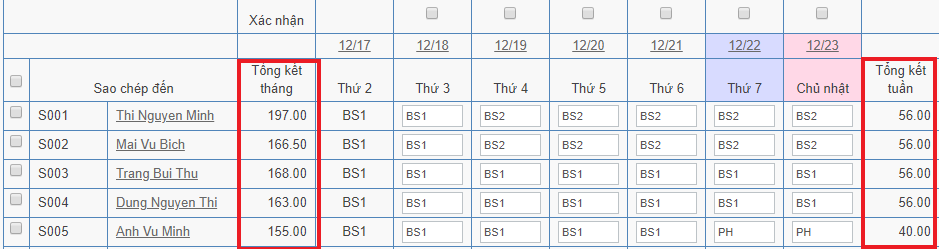
Trên đây là trình tự các bước thực hiện sao chép lịch làm việc trên trang dành cho quản lý.
Sự khác nhau giữa lưu và xác nhận
Lưu:Ca sẽ được lưu lại. Phía quản lý có thể thay đổi ca, phía nhân viên cũng có thể đăng ký thêm ca mới.
Xác nhận:Ca làm sẽ bị khóa lại. Kể từ sau khi ca được xác nhận, nhân viên sẽ không thể đăng ký thêm ca nữa. Trong trường hợp thay đổi ca của ngày đã được xác nhận, hoặc đăng ký ca khác, cần phải hủy bỏ xác nhận.
Hãy xác nhận lại một lần cuối khi quyết định ca làm.
[Xác nhận ca]
Trường hợp xác nhận ca, click tạo dấu tích xác nhận trong dòng xác nhận.
[Ca đã được xác nhận]
Những ca đã được xác nhận sẽ có màu vàng. Sau khi xác nhận sẽ không thể thay đổi ca nếu không thực hiện hủy xác nhận.
[Hủy xác nhận ca]
Click vào ngày muốn hủy.
Chọn nhân viên muốn hủy và click vào hủy xác nhận
.
Sau khi ca được hủy, phía quản lý lại có thể thay đổi ca cũng như phía nhân viên lại có thể đăng ký ca.

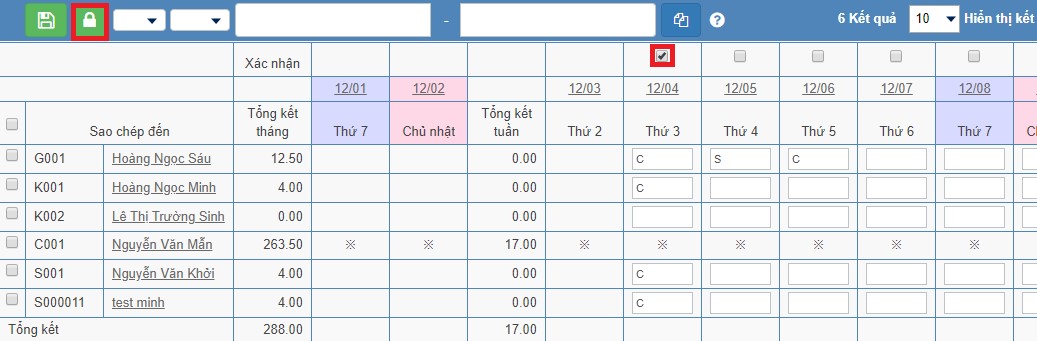
.png)
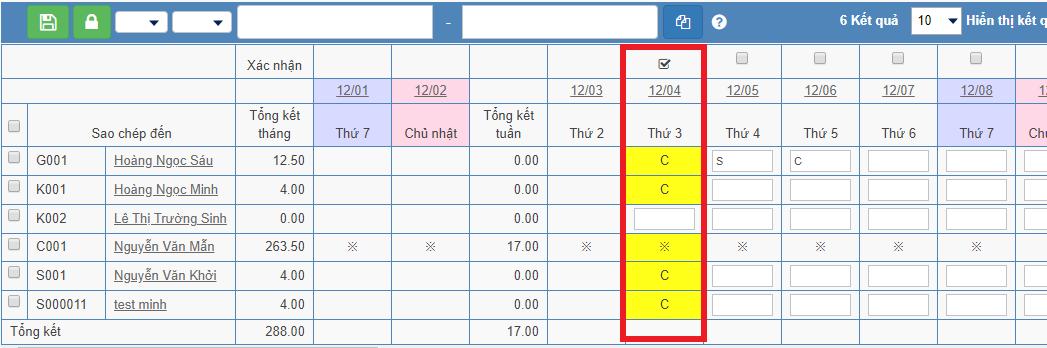
.png)
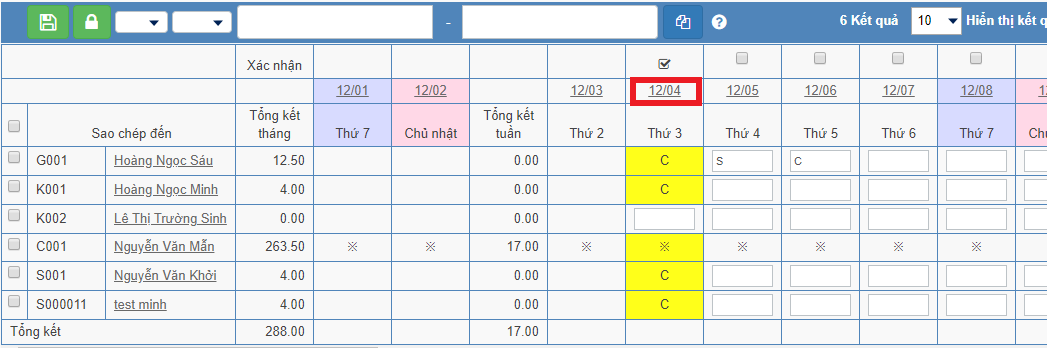
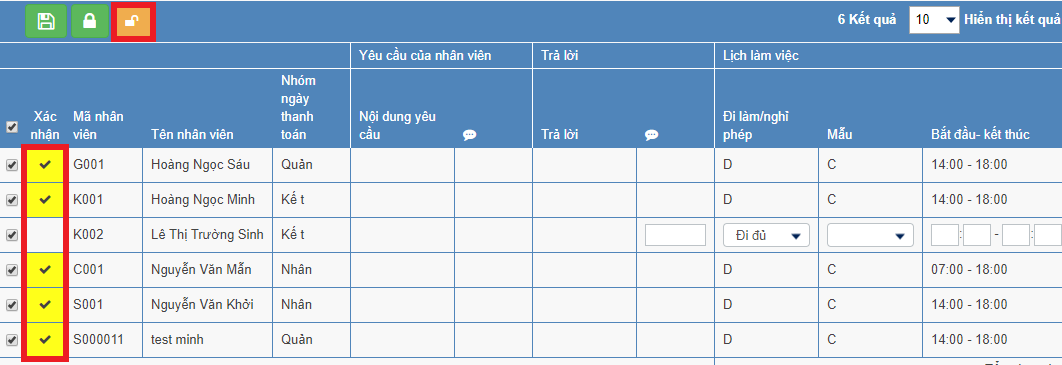
.png)